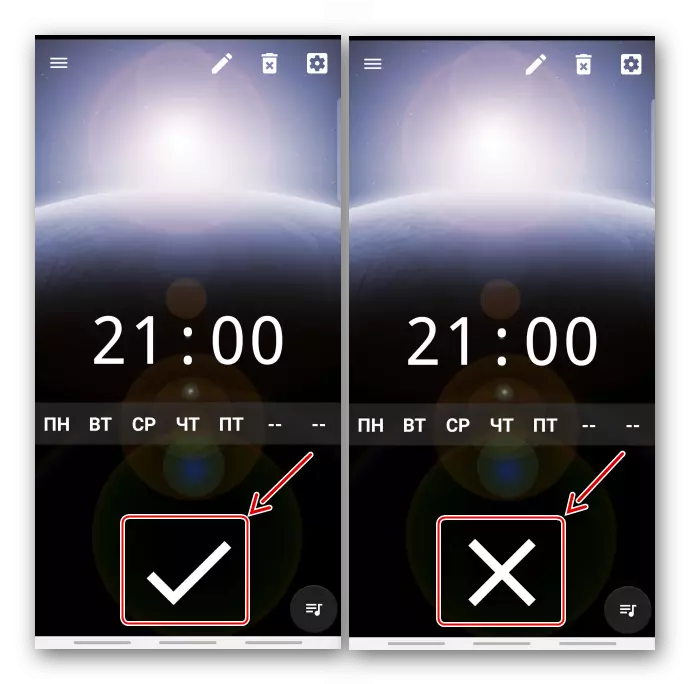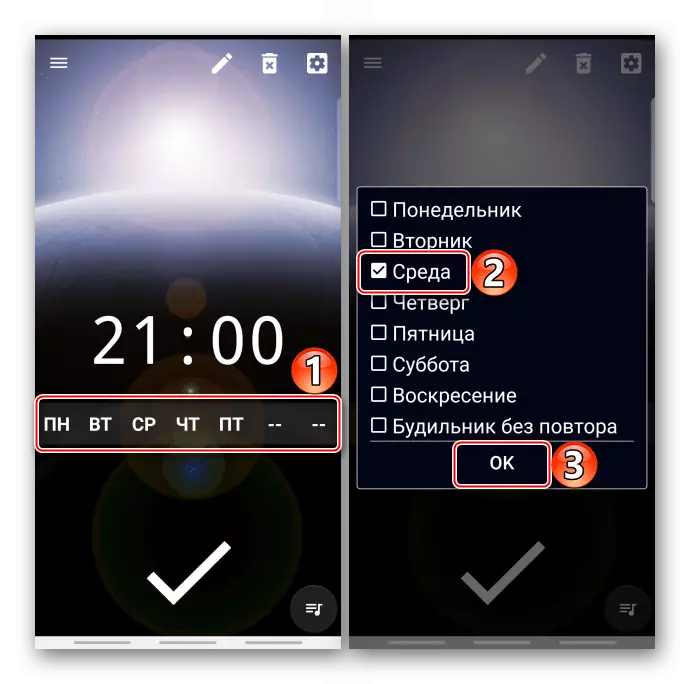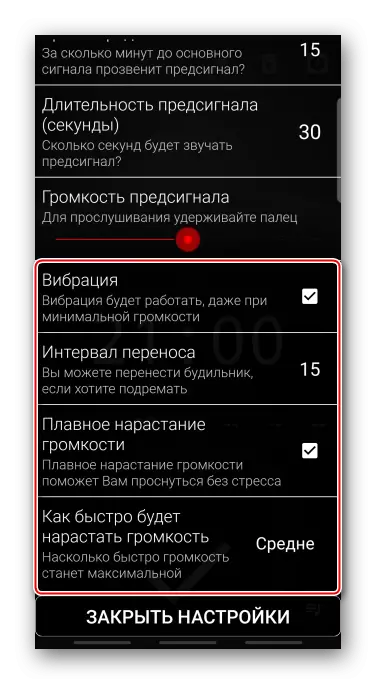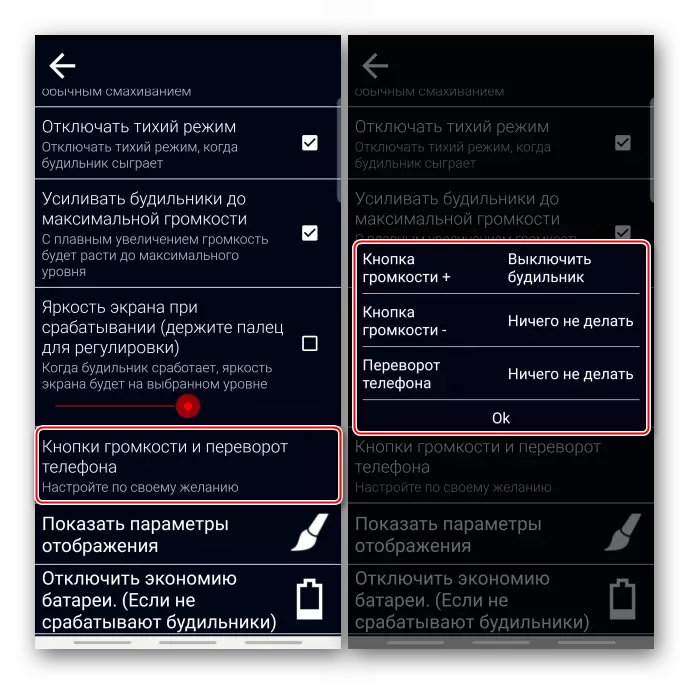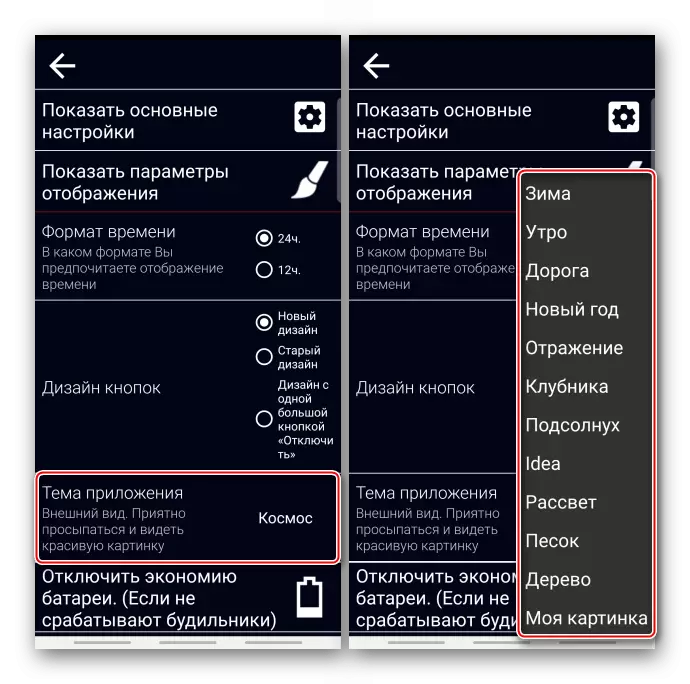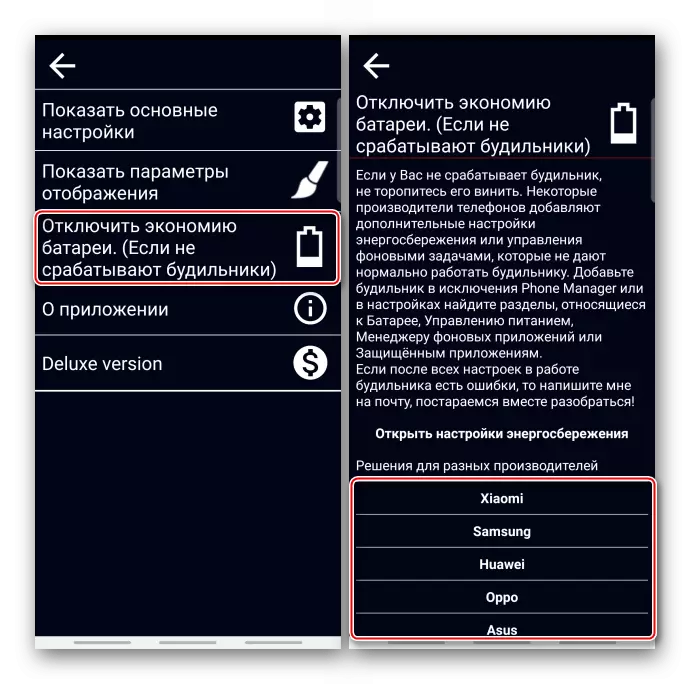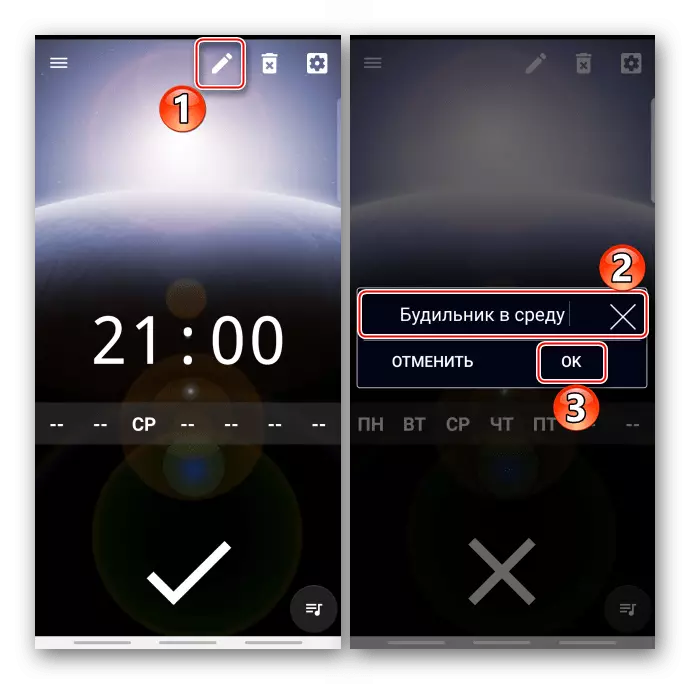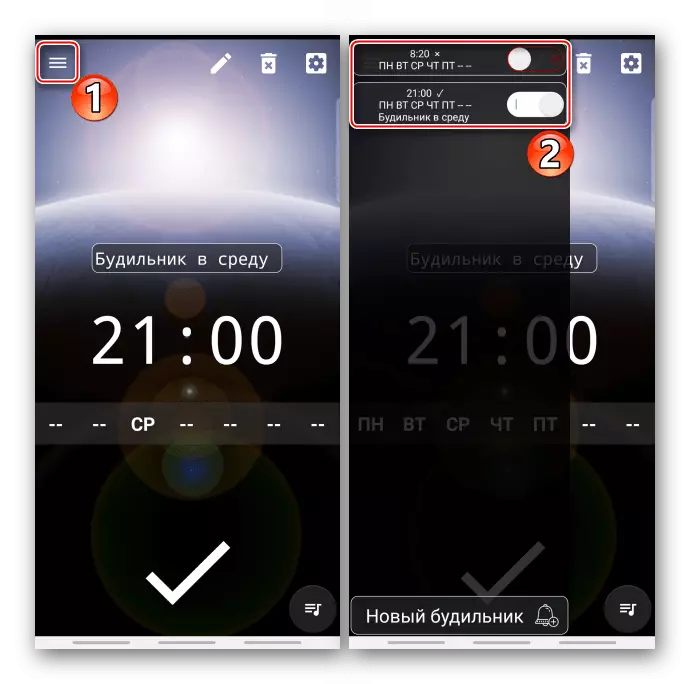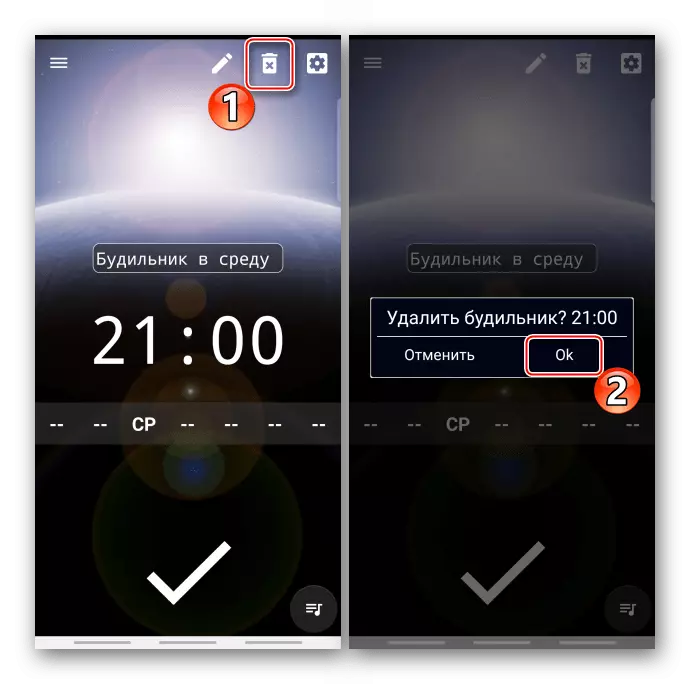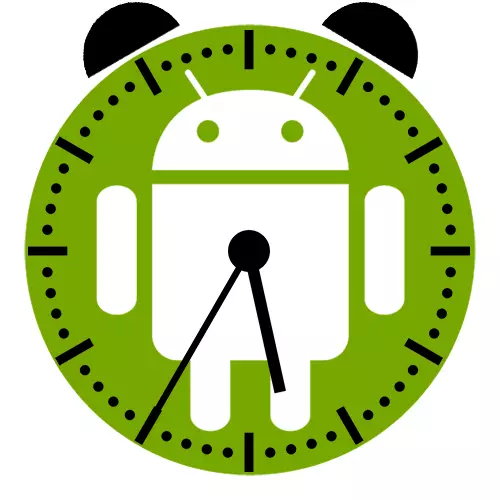
Modh 1: Córas
Ar aon fhón cliste leis an gcóras oibriúcháin Android, is féidir leat clog aláraim a shocrú gan bhogearraí breise.Rogha 1: Google Clog
Ar fheistí le córas neamh-mhodhnaithe, is iondúil go ndéantar an t-iarratas ar an gclog a d'fhorbair Google a shuiteáil. Fiú mura bhfuil aon bhogearraí den sórt sin ar an bhfón, is féidir leat é a íoslódáil sa siopa iarratais ar an nasc thíos.
Íoslódáil Clog ó Google Play Market
- Rith an t-iarratas "Clog"
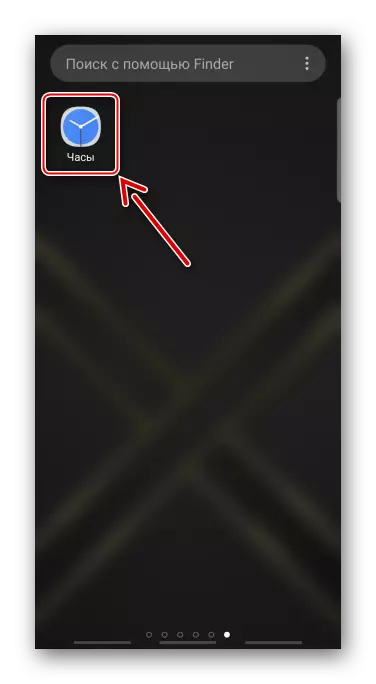
Nó, má tá giuirléid den chlog ar an bpríomhscáileán, cliceáil air.
- Chun comhartha nua a chruthú, cliceáil ar an deilbhín le móide.
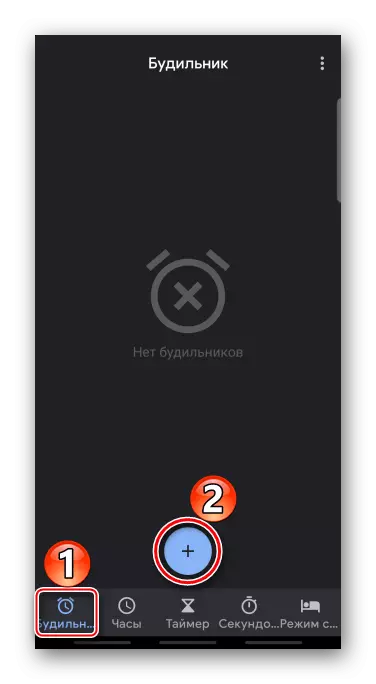
Chun an t-am a shocrú ar dhiailiú aschuir, déanaimid na saigheada a bhogadh go dtí na huimhreacha atá ag teastáil agus cliceáil "OK".
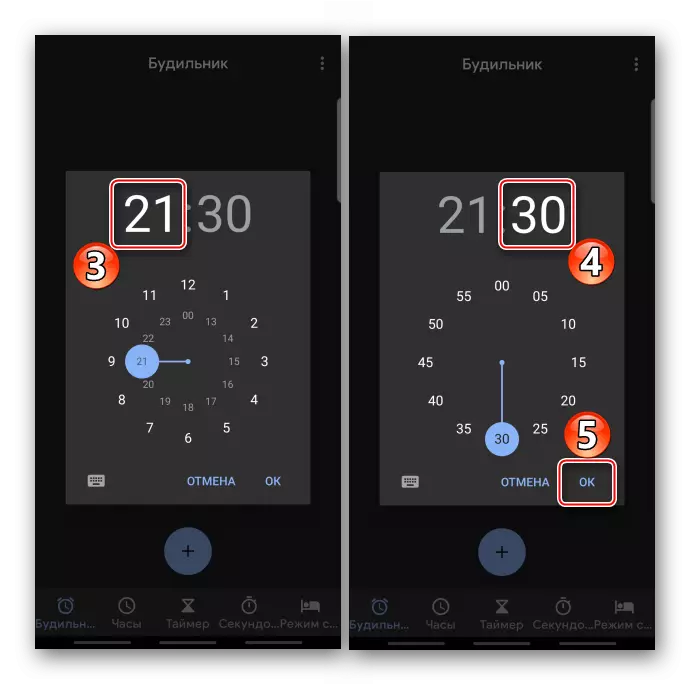
Ceachtar aistriú go dtí dhiailiú digiteach, bainimid úsáid as an méarchlár agus a dheimhniú na gníomhartha.
- Beartaigh an tsaighead síos chun paraiméadair bhreise a oscailt.
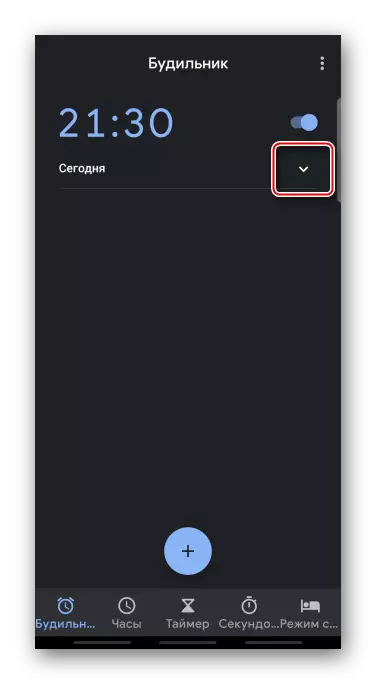
Tá an clog aláraim Socraigh ag glaoch uair amháin ag an am sonraithe. Má tá sé riachtanach go ndéantar an comhartha a spreagadh go rialta, cas an rogha "athuair", agus roghnaíonn tú na laethanta atá ag teastáil sa tseachtain ar an bpainéal thíos.
- Tá an tséis leagtha de réir réamhshocraithe, ach is féidir é a athrú. Chun seo a dhéanamh, cliceáil ar an bpointe comhfhreagrach, roghnaigh ceann amháin de na fuaimeanna caighdeánacha agus filleadh ar an scáileán roimhe seo.
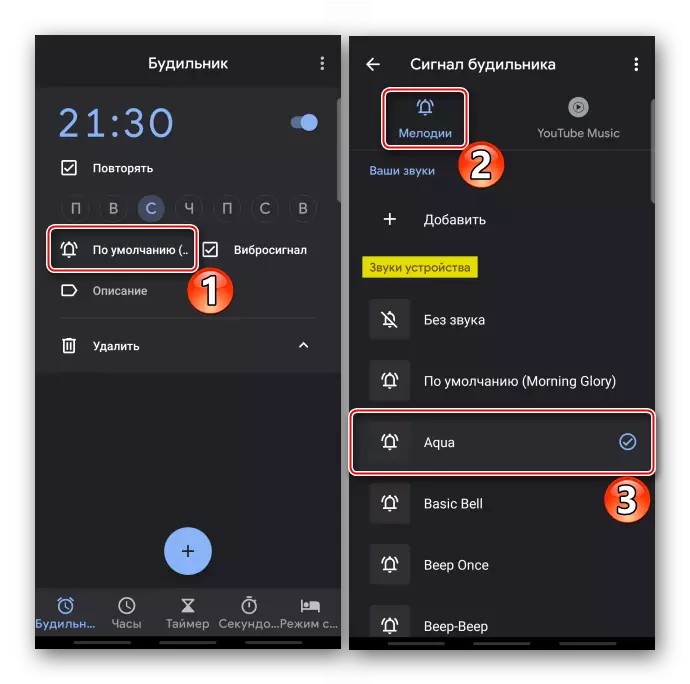
Ceachtar sa "do fuaimeanna" Bloc Tapad "Add" agus i gcuimhne an ghutháin táimid ag lorg le haghaidh séis tríú páirtí.
- Más gá, cuir cur síos leis.
- Oscail an "roghchlár" agus ag tapáil "socruithe".
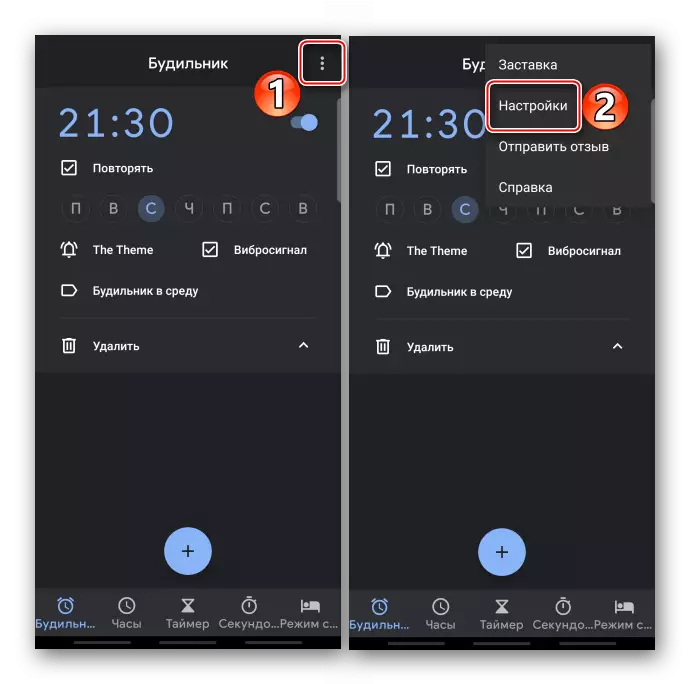
Anseo is féidir leat múchadh uathoibríoch an aláraim a shocrú
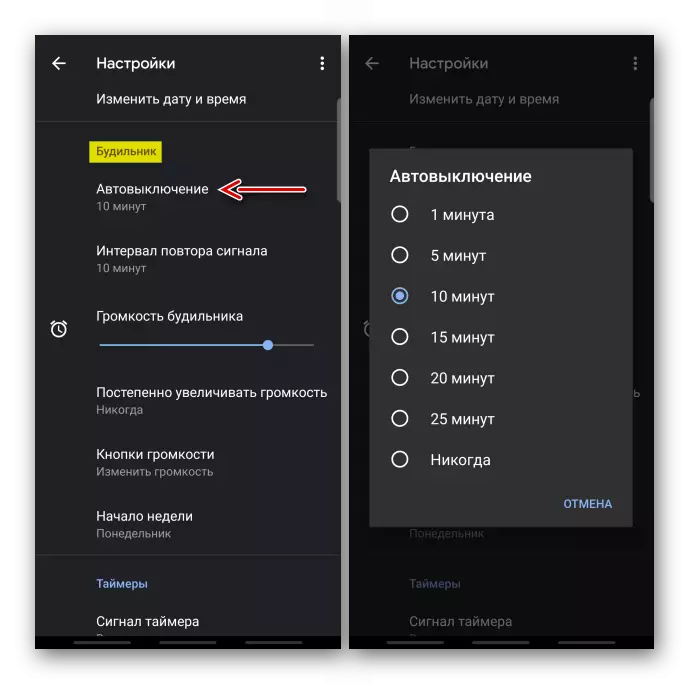
Agus eatramh an chomhartha comhartha.
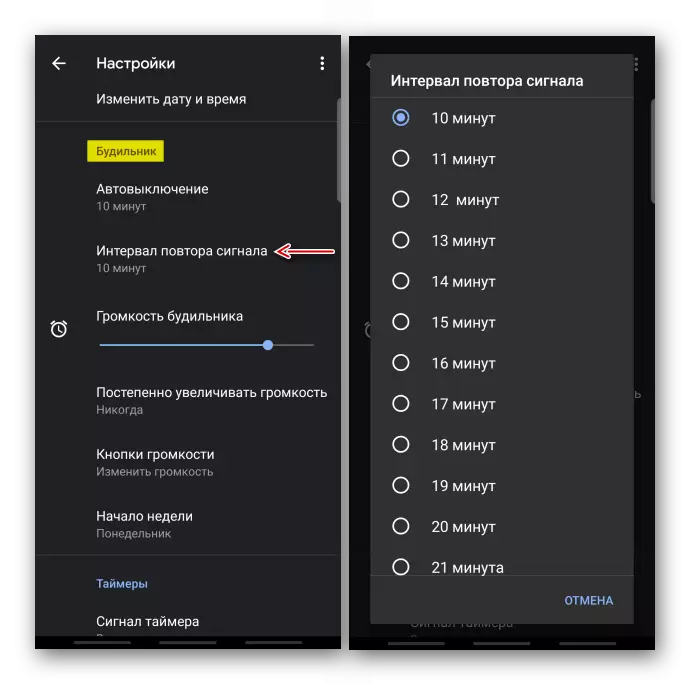
Roghnaigh an méid fuaime is compordaí.
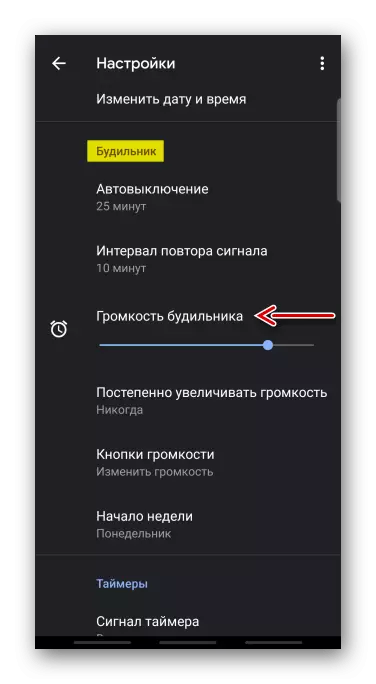
Cumraigh méadú de réir a chéile ar mhéid.
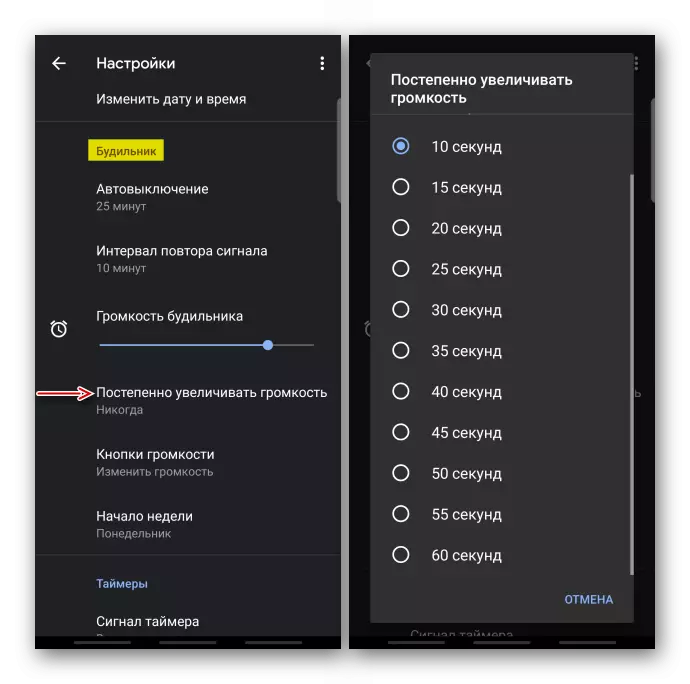
Déan an cnaipe fisiciúil a athshannadh chun an toirt a athrú.
- Ar an mbealach seo, is féidir roinnt cloig aláraim a phleanáil. Chun comhartha iomarcach a scriosadh ansin, roghnaigh an mhír chuí.
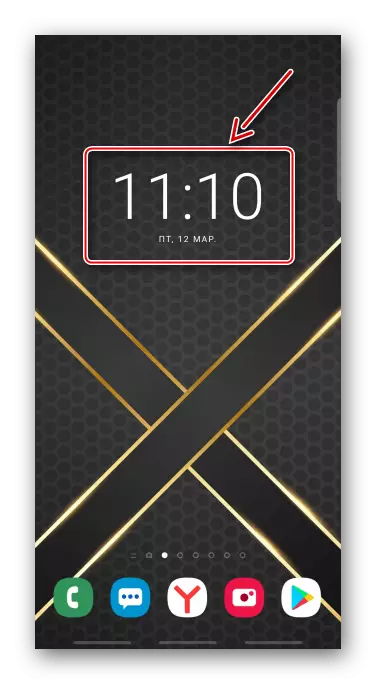
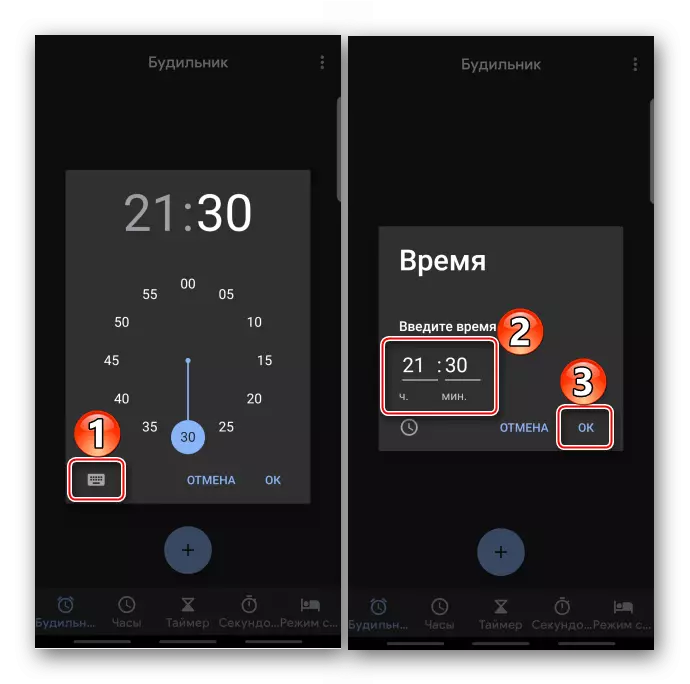
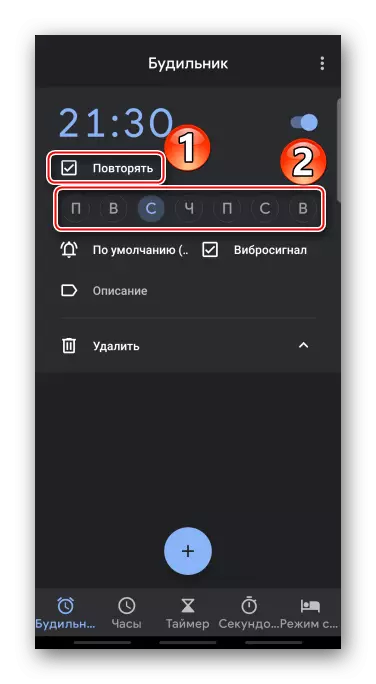

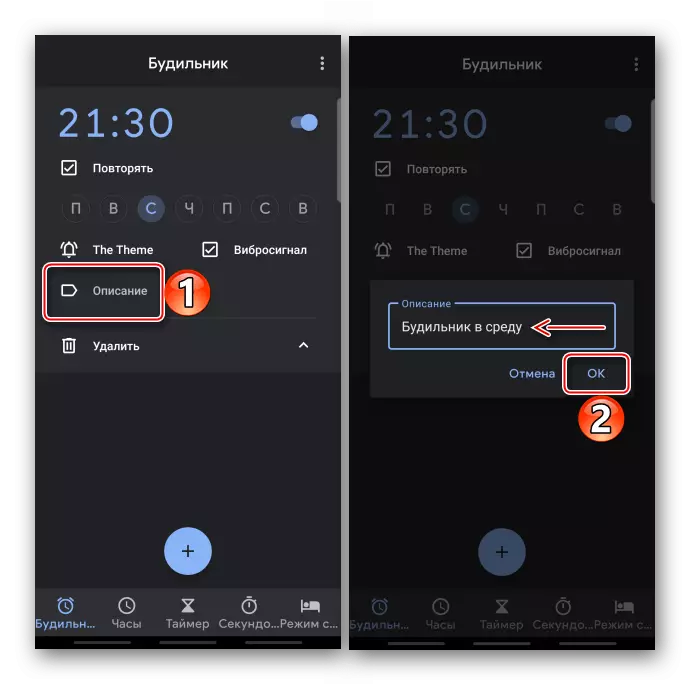
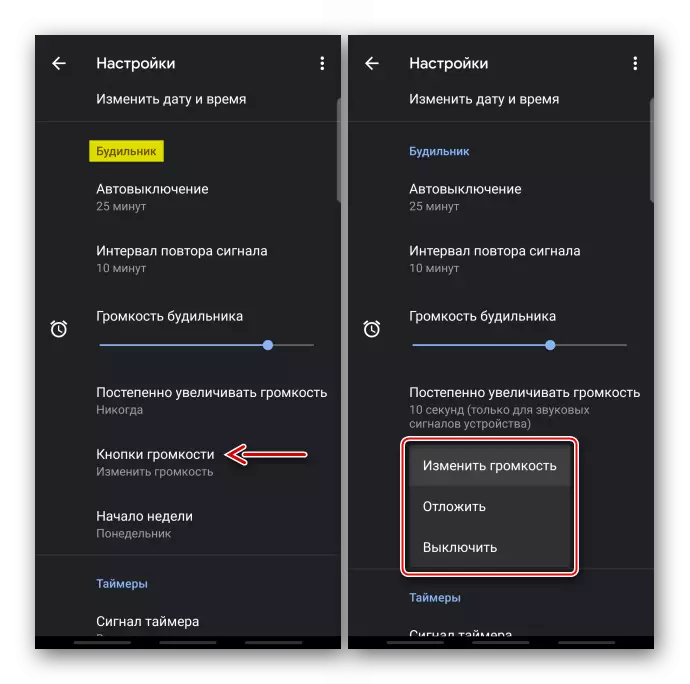
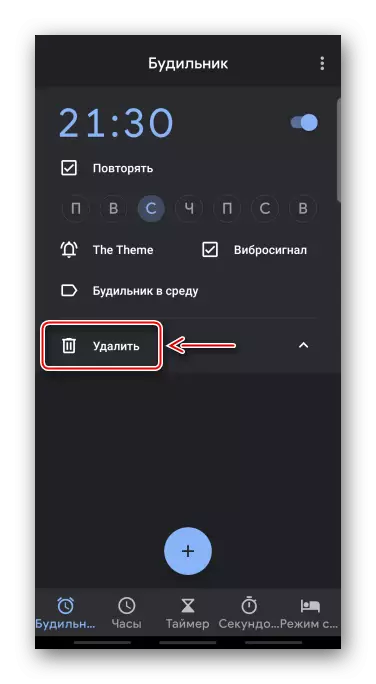
Rogha 2: Faire Brandáilte
Tá go leor monaróirí teileafóin ag forbairt a sliogáin féin le haghaidh Android. Mar sin athraíonn siad an comhéadan grafach, cuir deiseanna nua, agus ag an am céanna réamh-shuiteáil a bhogearraí caighdeánacha. Is é ár sampla, an Samsung Smartphone a úsáidtear, mar sin suiteáil an clog aláraim ag baint úsáide as a n-iarratas branda "clog".
- Cuirimid tús leis na bogearraí, téigh go dtí an cluaisín inmhianaithe agus, mura bhfuil aon aláraim cruthaithe, cliceáil "Cuir".
- Suiteáil an comhartha in am.
- Ar an bpainéal thíos, ceiliúrann muid na laethanta atá ag teastáil agus sa chás seo déanfar an comhartha a athdhéanamh gach seachtain.
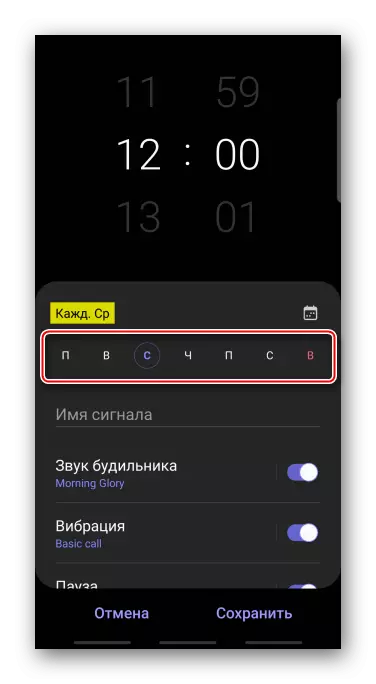
Chun uimhir shonrach a shannadh, ag tapáil ar an deilbhín féilire, roghnaigh an dáta agus cliceáil "Críochnaigh."
- Más mian leat, teacht suas leis an ainm.
- De réir réamhshocraithe, déantar an fhuaim a chasadh air, agus roghnaítear an tséis. Chun an ceann eile a shuiteáil, cliceáil ar an mír chuí,
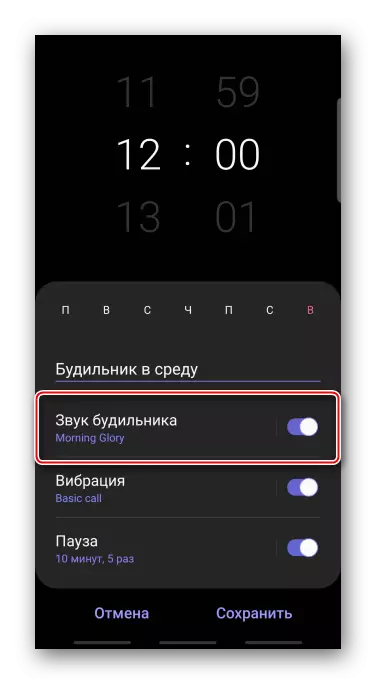
Tabay ar an tséis reatha agus ar an liosta, roghnaigh ceann de na fuaimeanna caighdeánacha atá beartaithe.

Chun comhdhéanamh tríú páirtí a úsáid, brúigh an deilbhín "Add", faigh an rian i gcuimhne ar an mbóthar agus an rogha a dheimhniú.
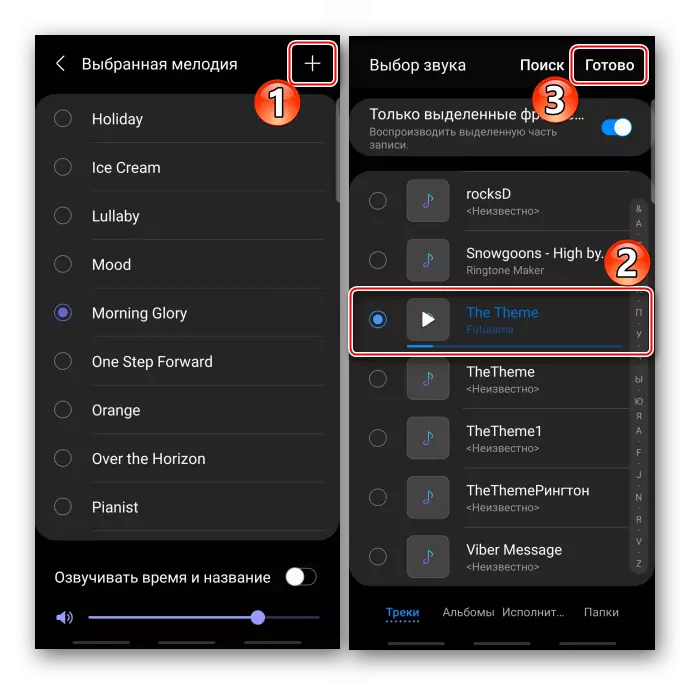
Ar an scáileán a leagan síos an tséis, is féidir leat an méid compord a fhuaim a roghnú, chomh maith le cur ar chumas na feidhme a ghlófaidh an t-am díreach tar éis an t-aláram a spreagadh.
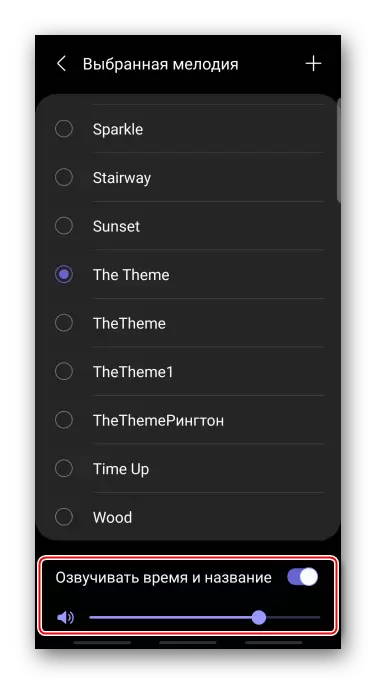
Is féidir leat an cineál creathaidh a athrú nó é a dhíchumasú.
- Is féidir líon na comharthaí arís agus arís eile a choigeartú agus sos eatarthu. Cas ar an rogha, sa bhloc "eatramh", socraíomar an tréimhse trína gcaithfear an comhartha a athdhéanamh, agus sa bhloc "athdhéanamh" a léiríonn an líon uaireanta.
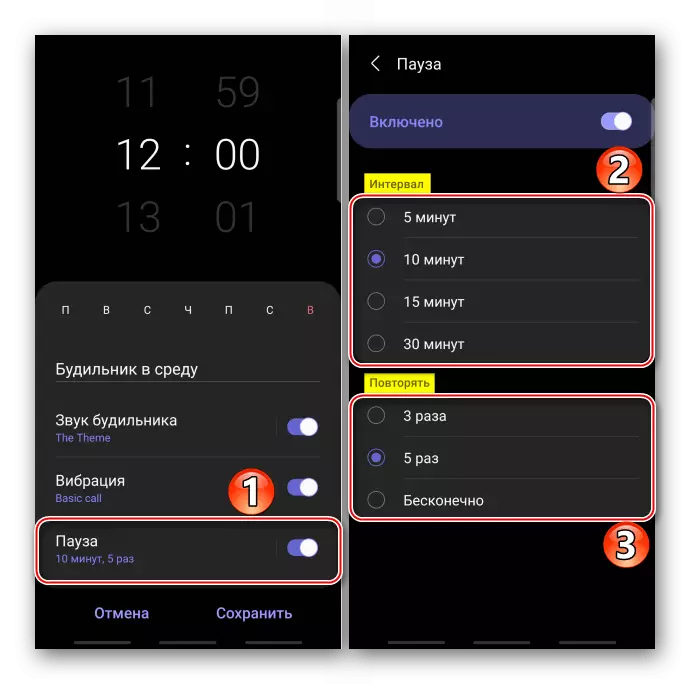
Sábháil gach suíomh.
- Chun clog aláraim bhreise a bhaint, oscail an "roghchlár", roghnaigh an mhír chomhfhreagrach,
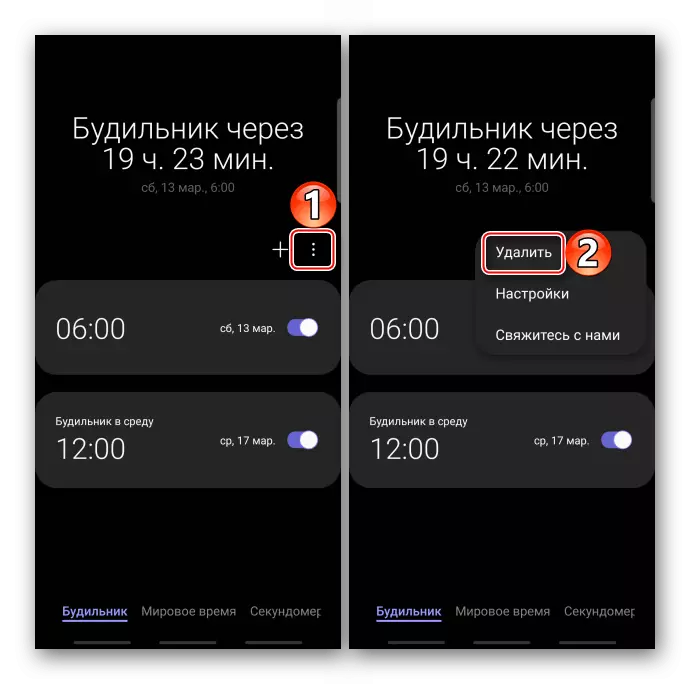
Déanaimid ceiliúradh ar an suíomh ceart agus dearbhaímid an rogha.
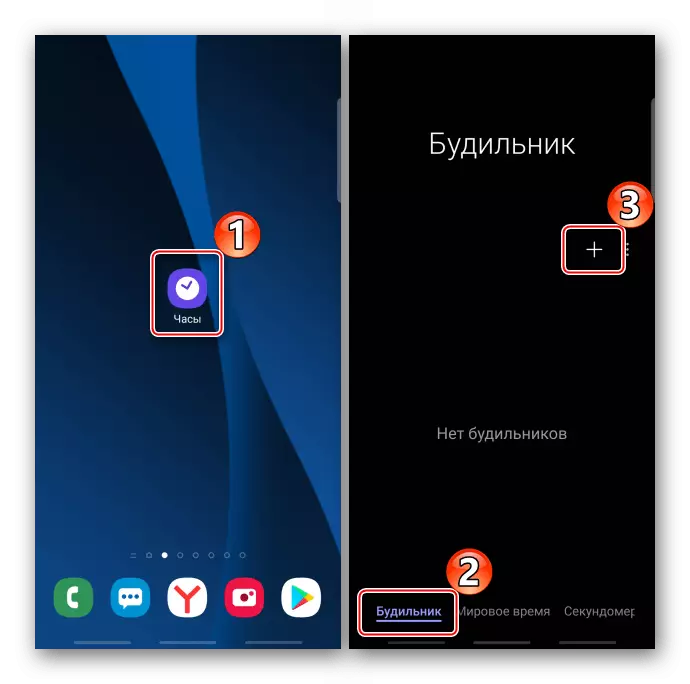
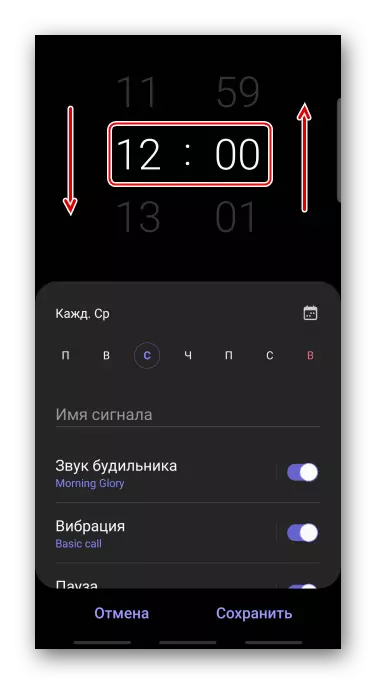
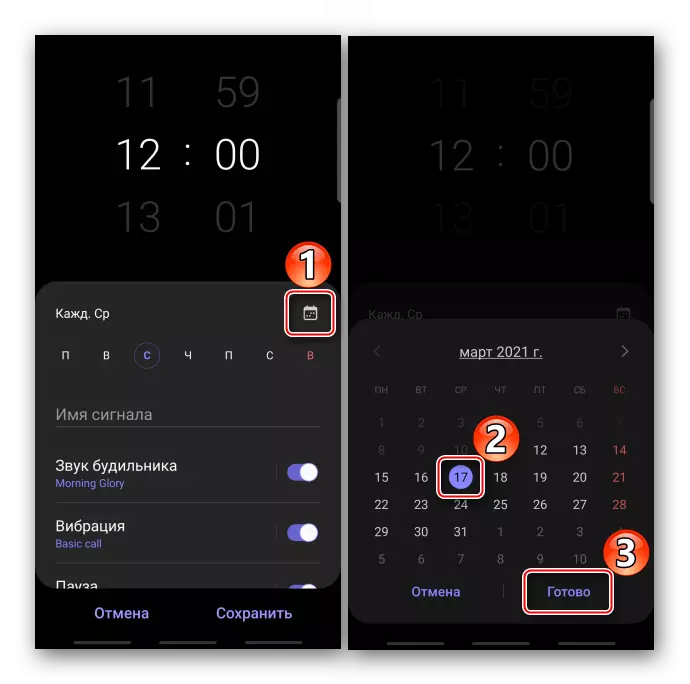
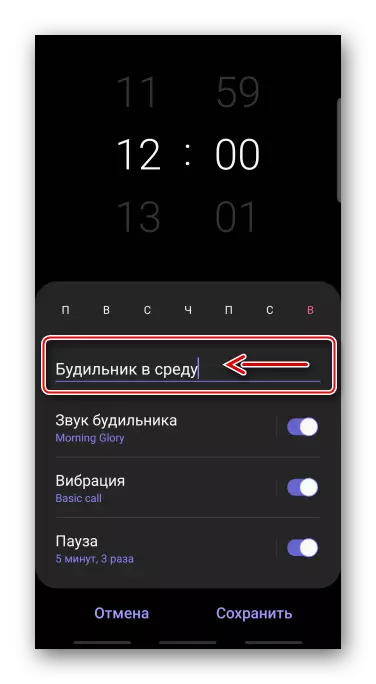
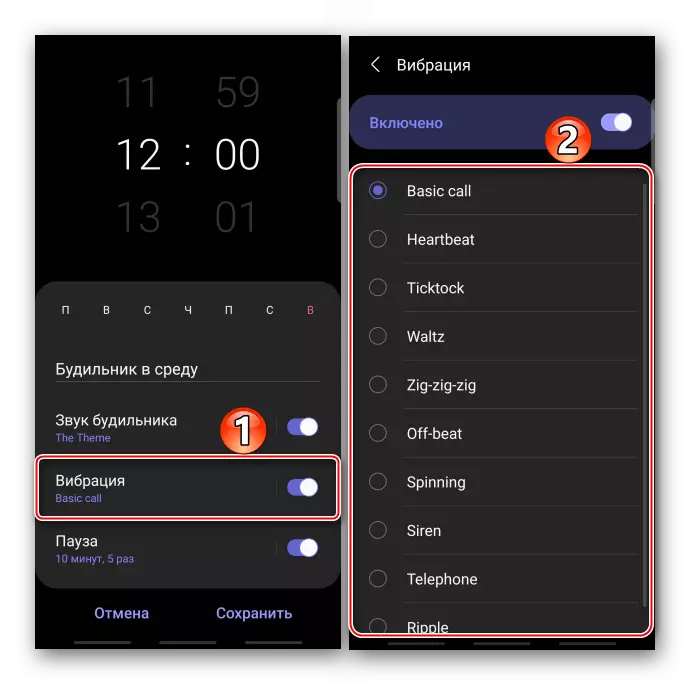
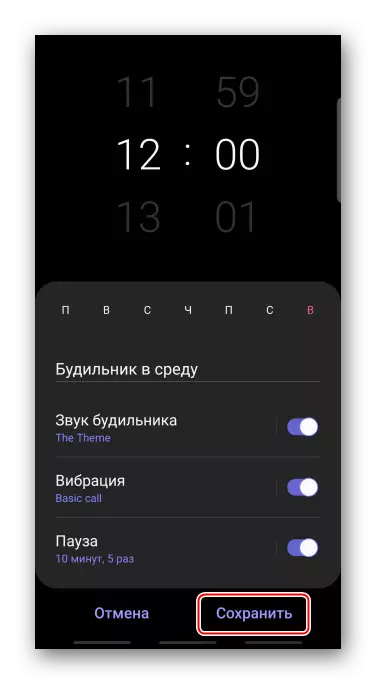

Modh 2: Tríú Páirtí
Is féidir le margadh Súgartha Google cloig aláraim a íoslódáil ó fhorbróirí tríú páirtí. Smaoinigh ar an modh seo ar shampla an iarratais "clog aláraim mhaith gan fógraíocht."
Íoslódáil "Clog Aláraim Dea gan fógraíocht" ó Google Play Market
- Rith de réir Bogearraí. Tá clog aláraim amháin aige cheana féin, ní féidir é a bhaint as nach féidir leat a athchumrú ach amháin. Sa chás seo, cruthaigh ceann nua. Chun seo a dhéanamh, oscail an roghchlár iarratais agus sconna an "clog aláraim nua".
- Ciallaíonn marc seiceála ag bun an scáileáin go bhfuil sé ar siúl, agus tá an chros múchta. Tadam ar na heilimintí seo chun stádas an aláraim a athrú.
- Cliceáil ar an bpainéal le laethanta na seachtaine, roghnaigh an inmhianaithe nó cas ar aghaidh gan é a dhéanamh arís.
- Chun an fhuaim réamhshocraithe a athrú, bain úsáid as an deilbhín sa chúinne íochtarach ar dheis den scáileán.
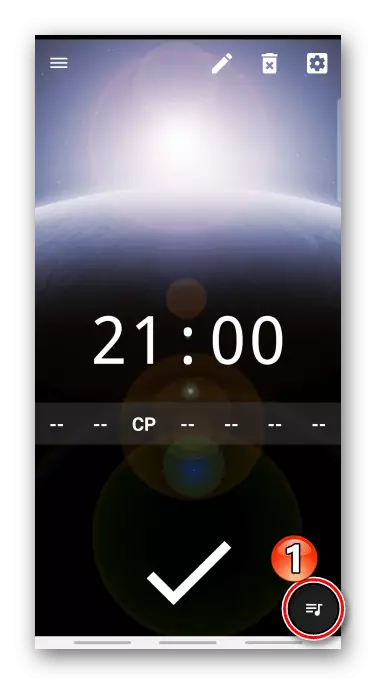
Brúigh an "Tune Ring" agus roghnaigh ceann amháin de na fuaimeanna atá ar fáil.
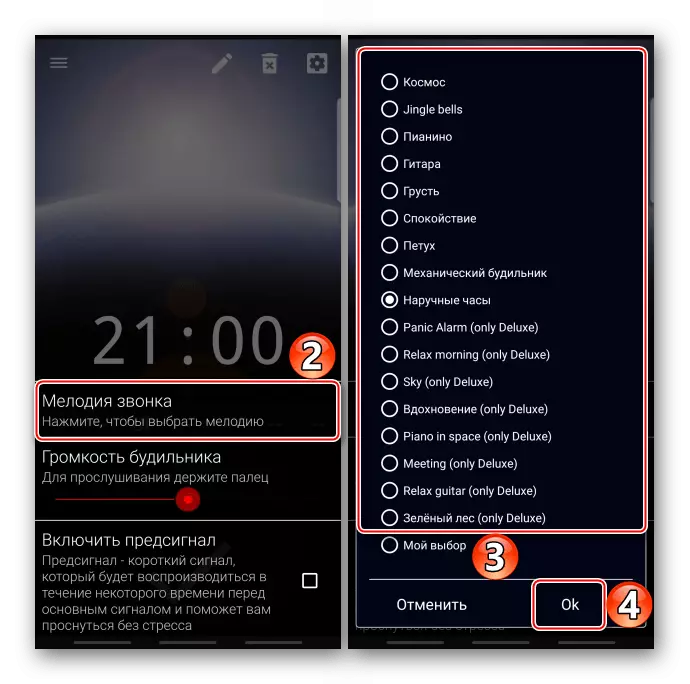
Ceachtar tada "mo rogha" agus i gcuimhne ar an bhfón cliste faighimid an t-amhrán ceart.
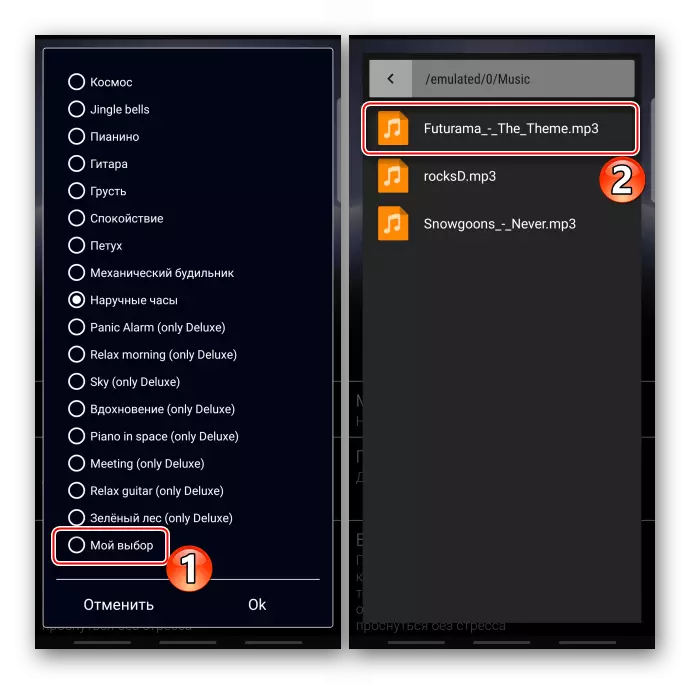
Tá scála ann chun an toirt a choigeartú.
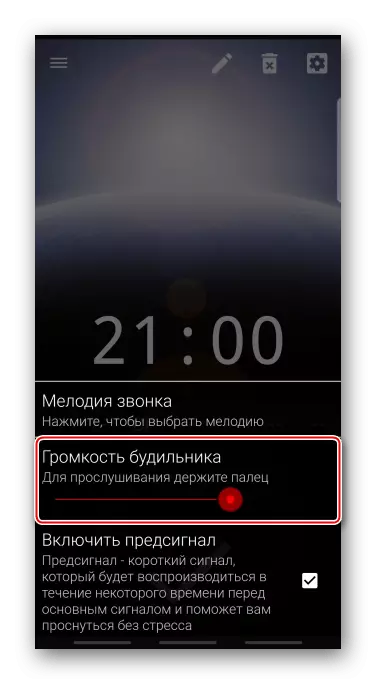
Más mian leat, casfaimid ar an bhfeidhm "réamh-chomhartha", a oibreoidh le tamall anuas go dtí an príomh-cheann.
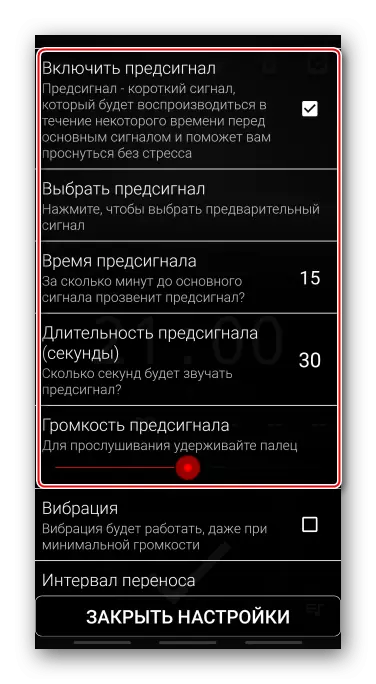
Ina theannta sin, is féidir leat dul ar an creathadh, an t-eatramh a shannadh chun an t-aláram a aistriú, an méadú réidh ar an toirt a ghníomhachtú agus a roghnú cé chomh tapa is a bheidh an toirt uasta.
- Oscail an rannóg Ghinearálta Socruithe.
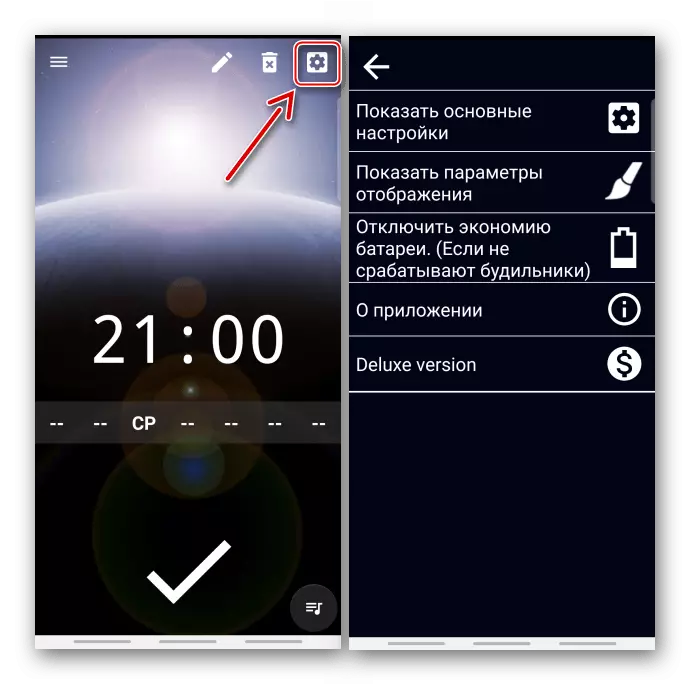
Tugann na príomh-pharaiméadair deis duit clog aláraim a shannadh agus am athchóirithe comhartha a shannadh.
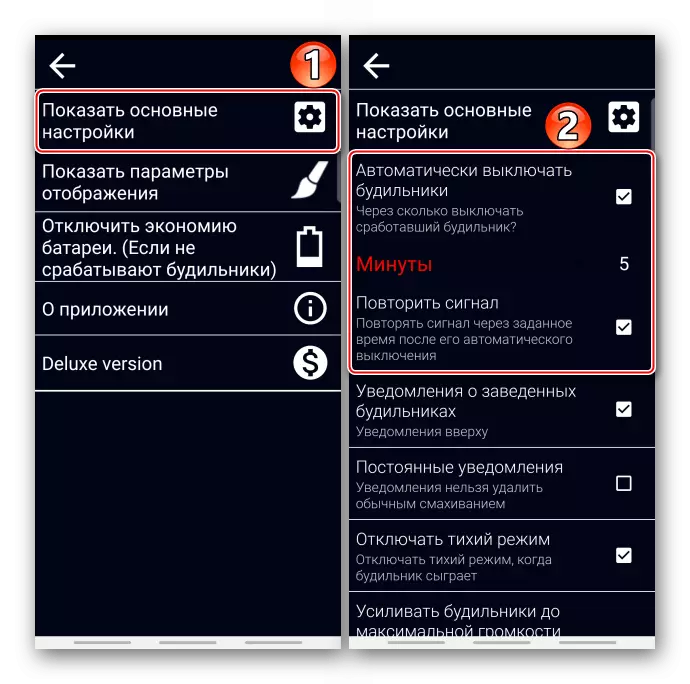
Is féidir leat céimeanna sonracha a roghnú don chnaipe toirte.
- Sna suímh taispeána, is féidir leat an fhormáid ama a athrú
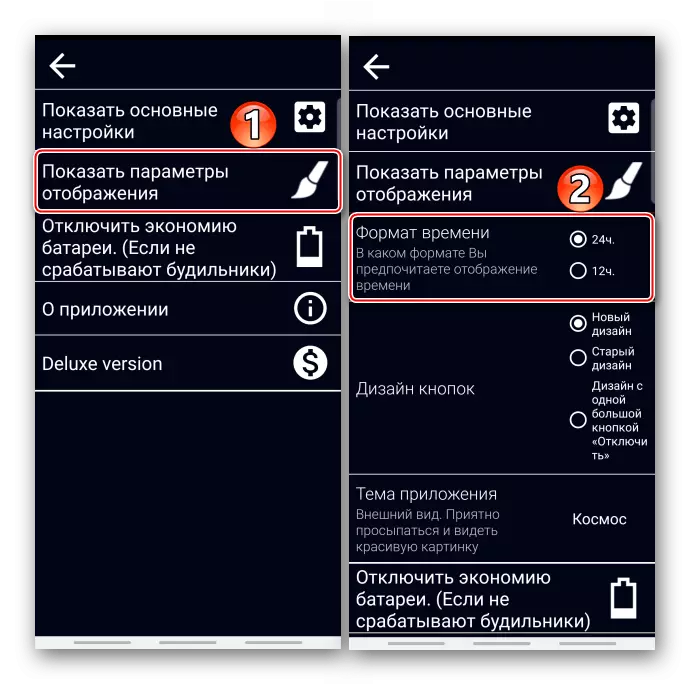
Roghnaigh cnaipí dearaidh
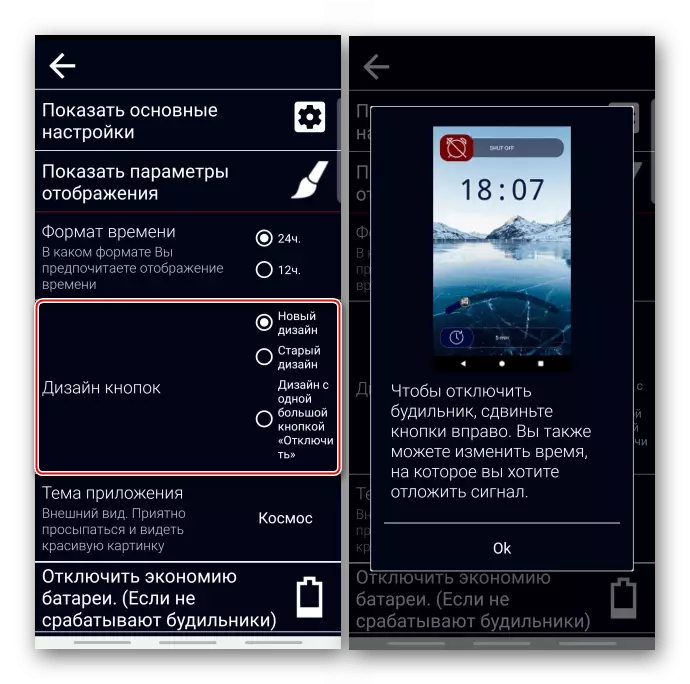
nó an t-ábhar clárúcháin.
- Má dhéantar an fón cliste a iompú ar an modh coigilte cumhachta, a chuireann teorainn le feidhmiú na n-iarratas sa chúlra, ní fhéadfaidh an clog aláraim a bheith ag brú. Réitigh ar an bhfadhb seo le haghaidh feistí ó mhonaróirí éagsúla, d'ullmhaigh an forbróir i roinn speisialta.
- Chun ainm a shannadh don chomhartha, buail an deilbhín "Edit", cuirimid an t-ainm isteach agus é a dheimhniú.
- Is féidir leat athrú idir na comharthaí go léir sa roghchlár iarratais.
- Chun an t-aláram a bhaint, mura bhfuil gá leis a thuilleadh, brúigh an deilbhín comhfhreagrach.